怎么给电脑一键重装系统-如何给电脑一键重装系统

怎么给电脑一键重装系统
对于小白用户来说,传统的U盘重装方式复杂且困难,毕竟涉及到制作启动盘、设置BIOS等操作。相比之下,一键重装系统则更加友好和便捷。它无需复杂的准备工作,也不需要专业的技术知识,只需简单几步操作,系统便开始自动安装。如果你想了解这个方法,下面一起来看看具体的操作步骤吧。

一、软件下载
推荐使用在线电脑重装系统软件来进行系统重装操作。
二、重要提示
1、在进行系统重装前,务必关闭电脑上的安全软件、杀毒软件以及防火墙。这是因为这些安全程序有可能会对系统安装过程产生干扰,从而影响整个系统重装的流程顺利进行。
2、需要特别注意的是,由于重装系统会对C盘进行数据抹除操作,所以C盘中的重要文件一定要提前做好备份工作,以免造成数据丢失。
3、要保证电脑所连接的网络稳定。因为在线重装系统的过程中,需要下载系统文件以及相关驱动,如果网络不稳定,就很有可能导致下载过程中断,或者出现文件损坏而需要重新安装的情况。
三、win10一键安装详细教程
1、关闭电脑上所有的杀毒软件和防火墙。这是因为部分安全软件可能会对系统安装过程产生干扰,关闭它们能确保安装流程顺利进行。
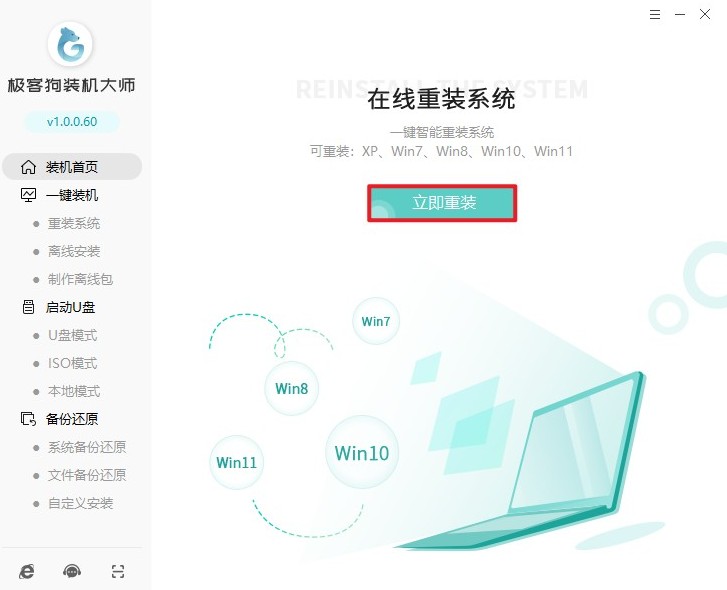
2、接着,您会看到多个Windows 10版本供您选择。此时,您需要结合自身电脑的硬件配置情况以及个人的实际使用需求,挑选一个最为合适的版本来安装。
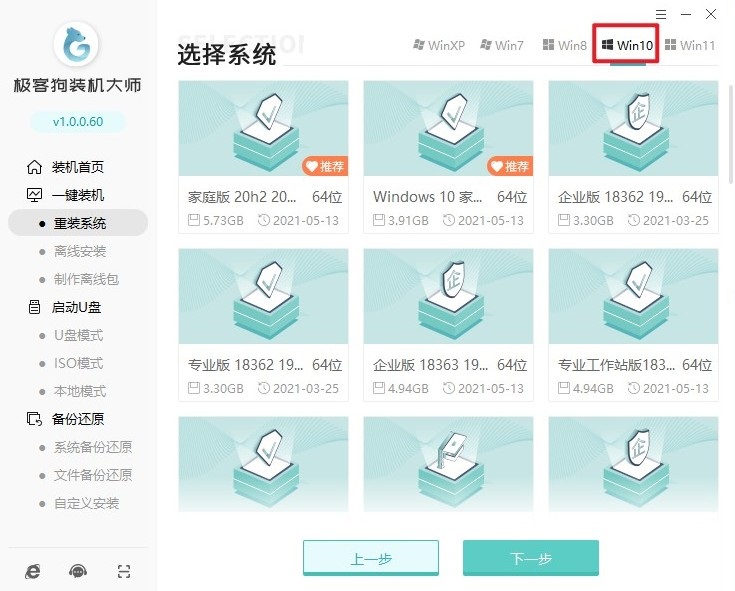
3、在准备进行系统重装的阶段,您可以选择一些预安装软件。这些软件会在系统安装完成后自动安装完成,为您省去后续逐一安装的麻烦。
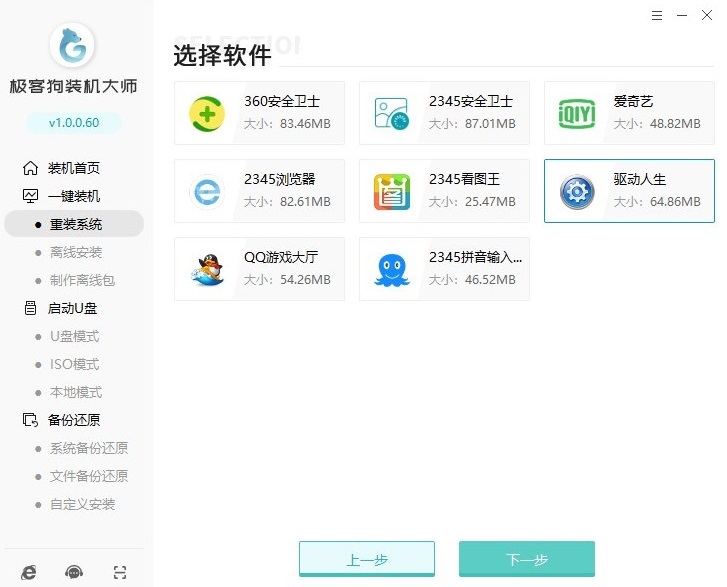
4、在点击“开始安装”按钮之前,一定要记得备份重要文件。因为在系统安装过程中,原有数据可能会受到影响,备份操作能够保障您的重要数据不会丢失。
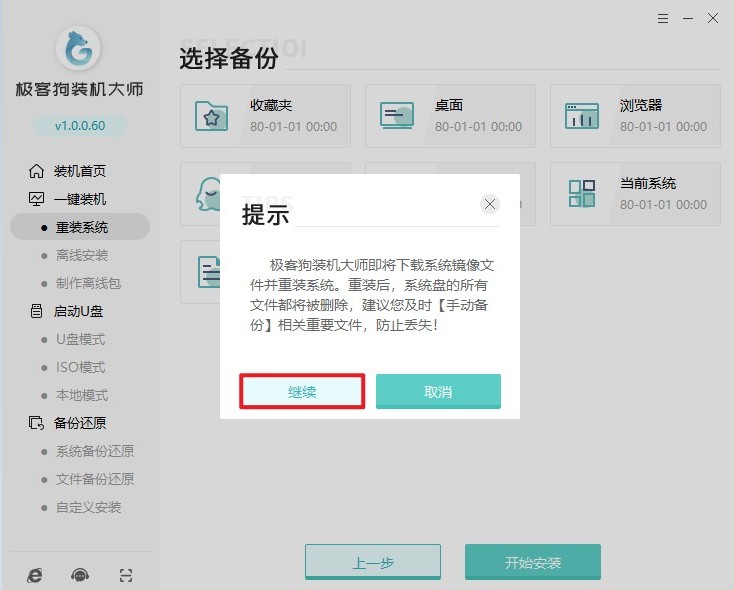
5、随后,系统会开始下载所有必要资源并进行部署。这个过程可能需要一些时间,请您耐心等待,不要进行其他操作,以免影响安装进度。
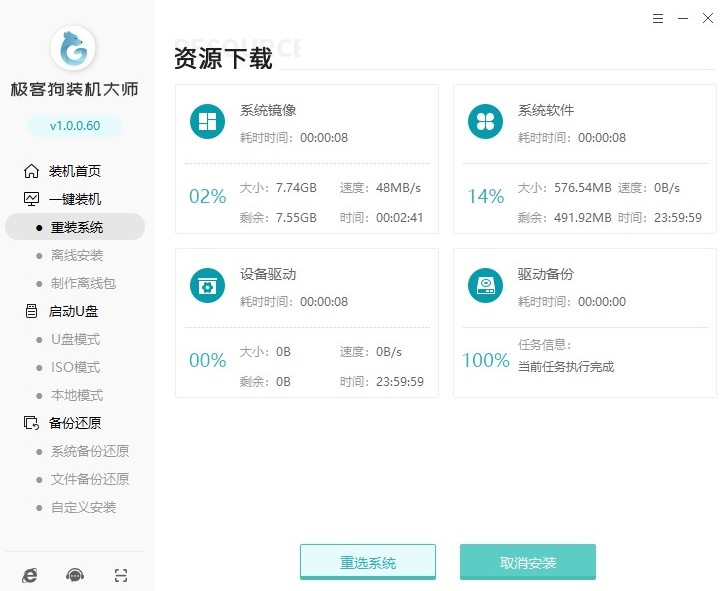
6、之后,继续耐心等待安装部署工作完成。当部署完成后,电脑将进入10秒倒计时重启状态。在这个过程中,要确保电脑连接电源,防止因电量不足导致安装中断,造成不必要的麻烦。
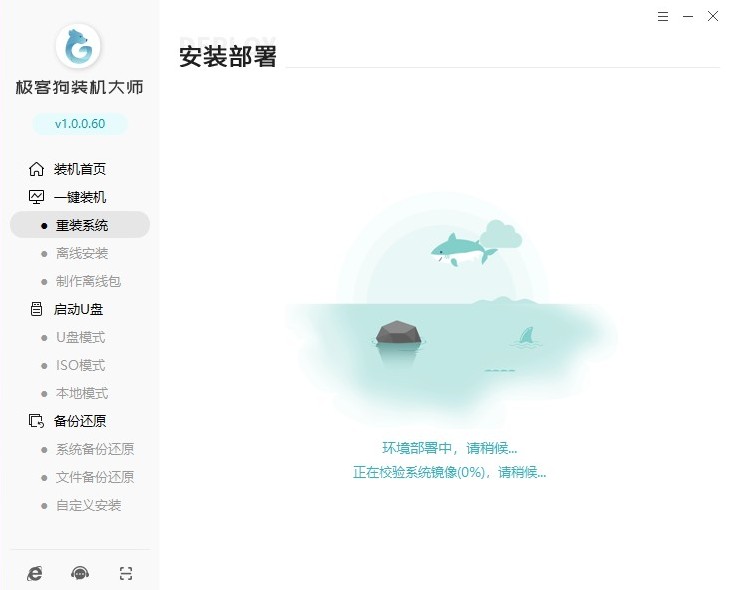
7、当电脑重启时,从启动界面中选择“GeekDog PE”模式进入。这是系统安装过程中的一个重要环节,为后续的安装操作提供合适的环境。
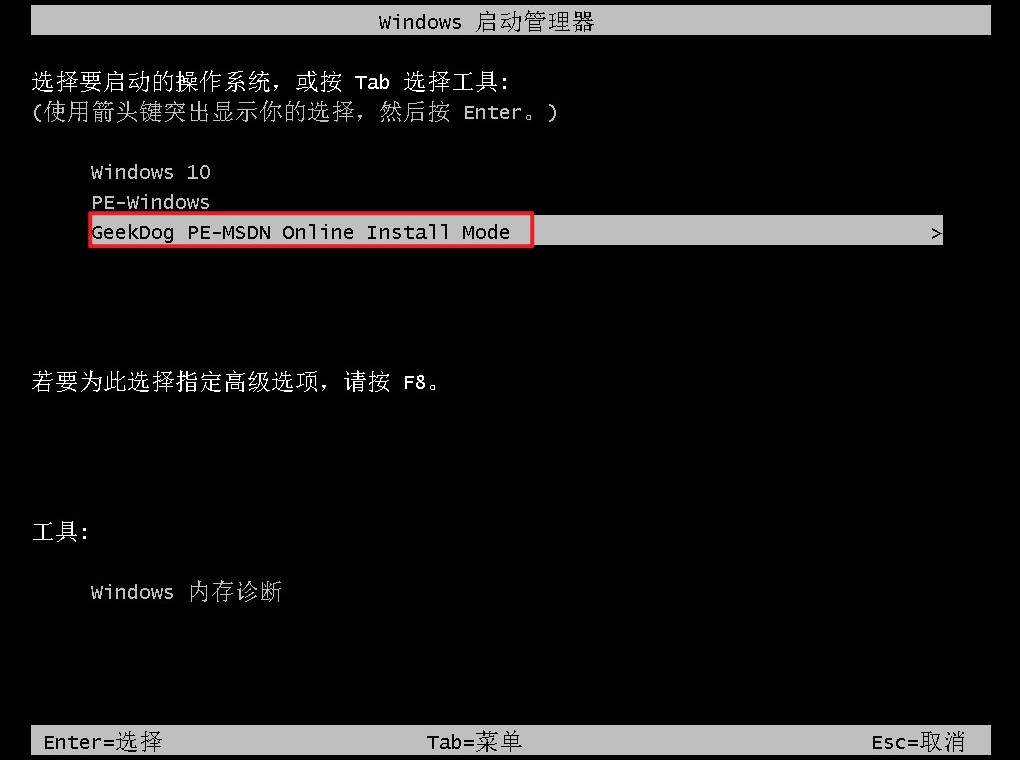
8、进入相应模式后,重装系统软件会自动开始安装流程。您无需进行过多手动操作,只需耐心等待即可。
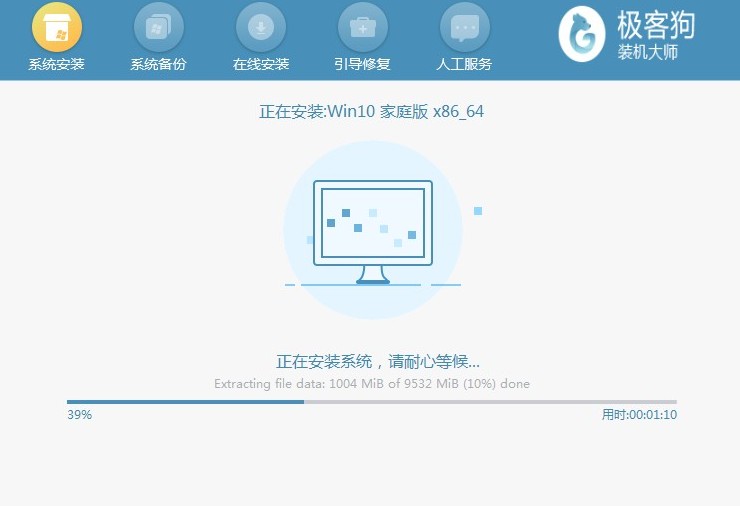
9、最后,当win10系统安装成功后,电脑会自动重启。重启完成后,您就会进入全新的系统桌面啦!
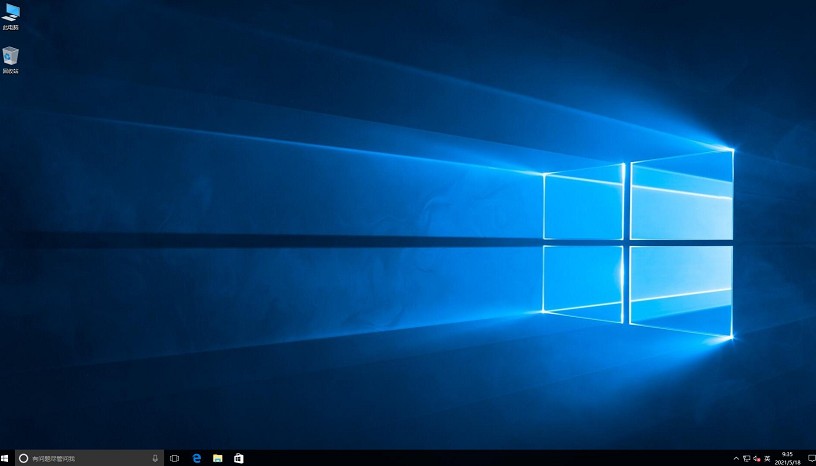
以上教程讲解了,如何给电脑一键重装系统,你学会了吗?一键重装系统这种方法不仅简单高效,还能避免因操作不当导致的数据丢失或系统损坏。希望本文的介绍能帮助更多用户掌握一键重装系统的技巧,让电脑使用更加顺畅。
原文链接:https://www.jikegou.net/cjwt/5966.html 转载请标明
极客狗装机大师,系统重装即刻简单
一键重装,备份还原,安全纯净,兼容所有

